เครื่องมือกู้คืนข้อมูล USB ที่ดีที่สุด: AnyRecover
เผยแพร่แล้ว: 2022-12-22การเปิดเผยข้อมูล: นี่คือโพสต์ที่ได้รับการสนับสนุน อย่างไรก็ตาม ความคิดเห็น บทวิจารณ์ และเนื้อหาบรรณาธิการอื่นๆ ของเราไม่ได้รับอิทธิพลจากการสนับสนุนและยังคงมีวัตถุประสงค์
คุณกำลังถ่ายโอนข้อมูลสำคัญระหว่างอุปกรณ์โดยใช้แฟลชไดรฟ์ USB แต่เดี๋ยวก่อน. ไฟล์ของคุณสูญหายจากไดรฟ์โดยไม่ตั้งใจ
มีวิธีการกู้คืนข้อมูล USB หรือข้อมูลของคุณหายไปตลอดกาลหรือไม่?
ก่อนอื่น อย่าพยายามบันทึกข้อมูลใหม่ใดๆ ลงในไดรฟ์ USB นี้ ก่อนที่คุณจะกู้คืนไฟล์จาก USB
ประการที่สอง คุณต้องมีเครื่องมือกู้คืนข้อมูลแฟลชไดรฟ์ USB ที่เป็นมืออาชีพและเชื่อถือได้
คำถามล้านดอลลาร์ที่นี่คือซอฟต์แวร์กู้คืนข้อมูล USB ที่ดีที่สุดคืออะไร ให้เราเจาะลึกลงไปในเรื่องนี้
ทำไม USB ของฉันถึงไม่ทำงาน
มีหลายสาเหตุที่แฟลชไดรฟ์ USB อาจหยุดทำงาน อาจเป็นคอมพิวเตอร์หรือ USB ของคุณก็ได้
- ต้องใส่ไดรฟ์ USB ของคุณอย่างถูกต้อง
- มีสวิตช์เปิด/ปิดที่ไดรฟ์และปิดอยู่
- พอร์ต USB บนคอมพิวเตอร์ไม่ทำงาน
- ไดรฟ์ USB เองเสียหายทางกายภาพ
อย่างไรก็ตาม วิธีที่ง่ายที่สุดคือให้โอกาสไดรฟ์ USB ของคุณตรวจสอบอีกครั้งว่าใช้งานได้หรือไม่
คุณสามารถรีสตาร์ทคอมพิวเตอร์ เสียบ USB ของคุณใหม่ และบางครั้งลองใช้ USB ของคุณเมื่อคอมพิวเตอร์โหลดเสร็จเพื่อหลีกเลี่ยงไม่ให้ระบบของคุณทำงานมากเกินไป
เครื่องมือฟรีที่ดีที่สุดในการกู้คืนข้อมูลจากไดรฟ์ USB คืออะไร
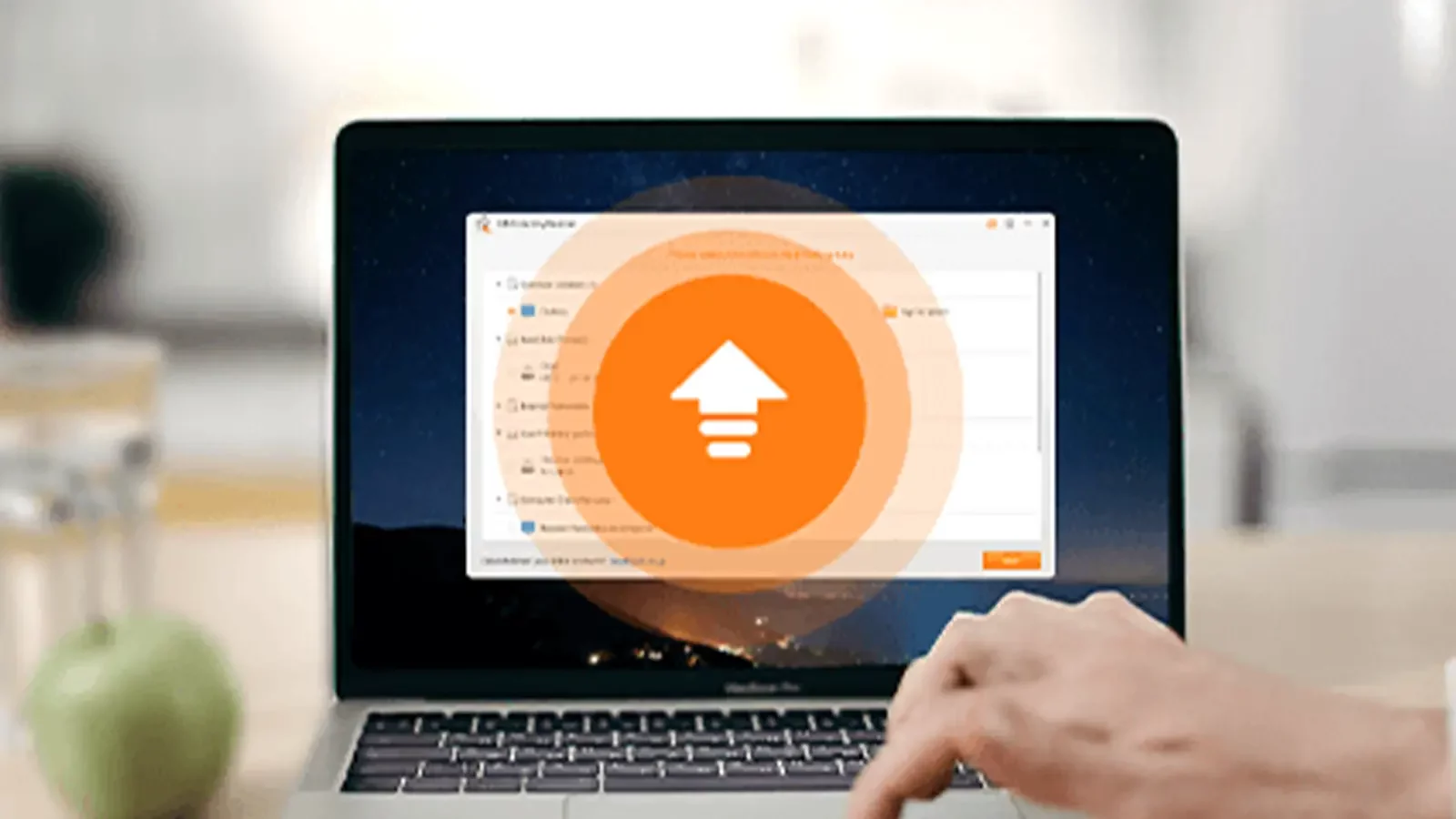
เครื่องมือกู้คืนข้อมูล USB ที่ดีที่สุดที่เราเคยพบมาคือ AnyRecover ดังนั้นจึงเป็นซอฟต์แวร์ฟรี ใช้งานง่าย และมีคุณลักษณะครบครันในการกู้คืนไฟล์จาก USB
นอกจากนี้ คุณสมบัติที่ทำให้ซอฟต์แวร์นี้โดดเด่นคืออินเทอร์เฟซผู้ใช้ที่เรียบง่าย แทบไม่ต้องเรียนรู้อะไรมากมาย และการกู้คืนที่เชื่อถือได้ภายในไม่กี่นาทีด้วยการคลิกเพียงไม่กี่ครั้ง
AnyRecover พร้อมใช้งานสำหรับการกู้คืนข้อมูลแฟลชไดรฟ์ USB สำหรับระบบปฏิบัติการยอดนิยม เช่น Windows, Mac, iOS และ Android ให้เราสรุปคุณสมบัติเด่นของ AnyRecover:
- รองรับการกู้คืนข้อมูล USB ของไฟล์ที่ถูกลบ ไฟล์ที่ถูกโจมตีด้วยไวรัส ไดรฟ์ USB ที่ฟอร์แมตแล้ว และความเสียหายของข้อมูลอื่นๆ
- เข้ากันได้กับคอมพิวเตอร์ Windows และ Mac ทุกรุ่น
- อินเทอร์เฟซผู้ใช้ที่เรียบง่ายช่วยให้ผู้ใช้กู้คืนไฟล์จาก USB โดยไม่ต้องมีพื้นฐานทางเทคนิคใดๆ
- การกู้คืนข้อมูลที่เชื่อถือได้และมีประสิทธิภาพพร้อมอัตราความสำเร็จสูง
- รุ่นฟรีรองรับการสแกนและดูตัวอย่างไม่จำกัด พร้อมการกู้คืนฟรี 200MB
วิธีการกู้คืนไฟล์จาก USB โดย AnyRecover
AnyRecover เป็นเครื่องมือที่ใช้งานง่าย ซึ่งเป็นหนึ่งในเหตุผลว่าทำไมจึงเป็นหนึ่งในเครื่องมือกู้คืนข้อมูล USB ที่ดีที่สุด
ดังนั้นให้เราดูวิธีการทำงาน
- ดาวน์โหลดเครื่องมือกู้คืนข้อมูล AnyRecover จากเว็บไซต์ทางการตามระบบปฏิบัติการของคุณ เปิดโปรแกรมเพื่อเริ่มการกู้คืนข้อมูลแฟลชไดรฟ์ USB เชื่อมต่อแฟลชไดรฟ์ USB ของคุณเพื่อกู้คืนข้อมูล
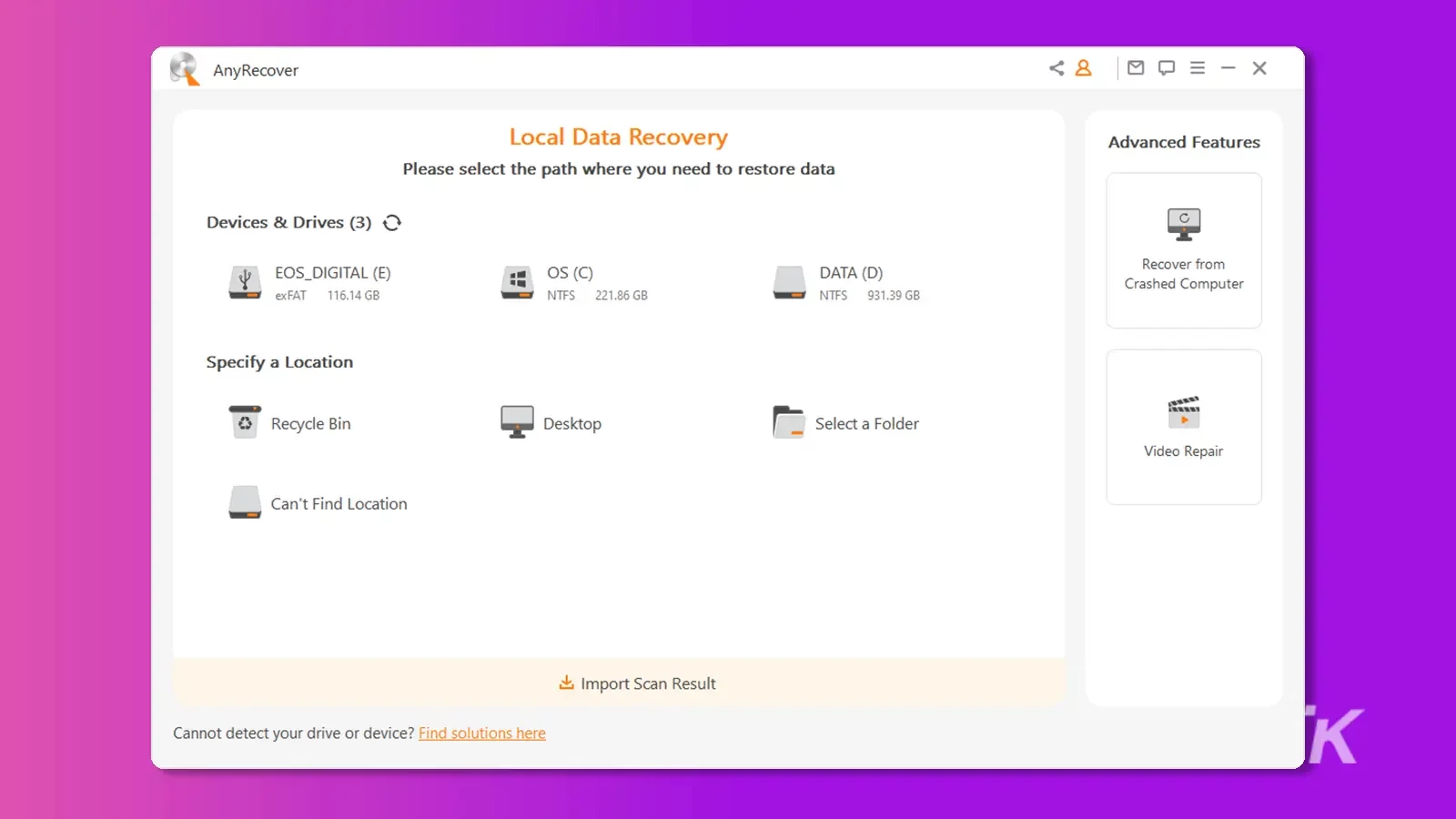
- เลือกไดรฟ์ของคุณในอินเทอร์เฟซ AnyRecover แล้วคลิกเพื่อเริ่มการกู้คืน AnyRecover จะสแกนไดรฟ์ USB ของคุณ และอาจใช้เวลาสักครู่
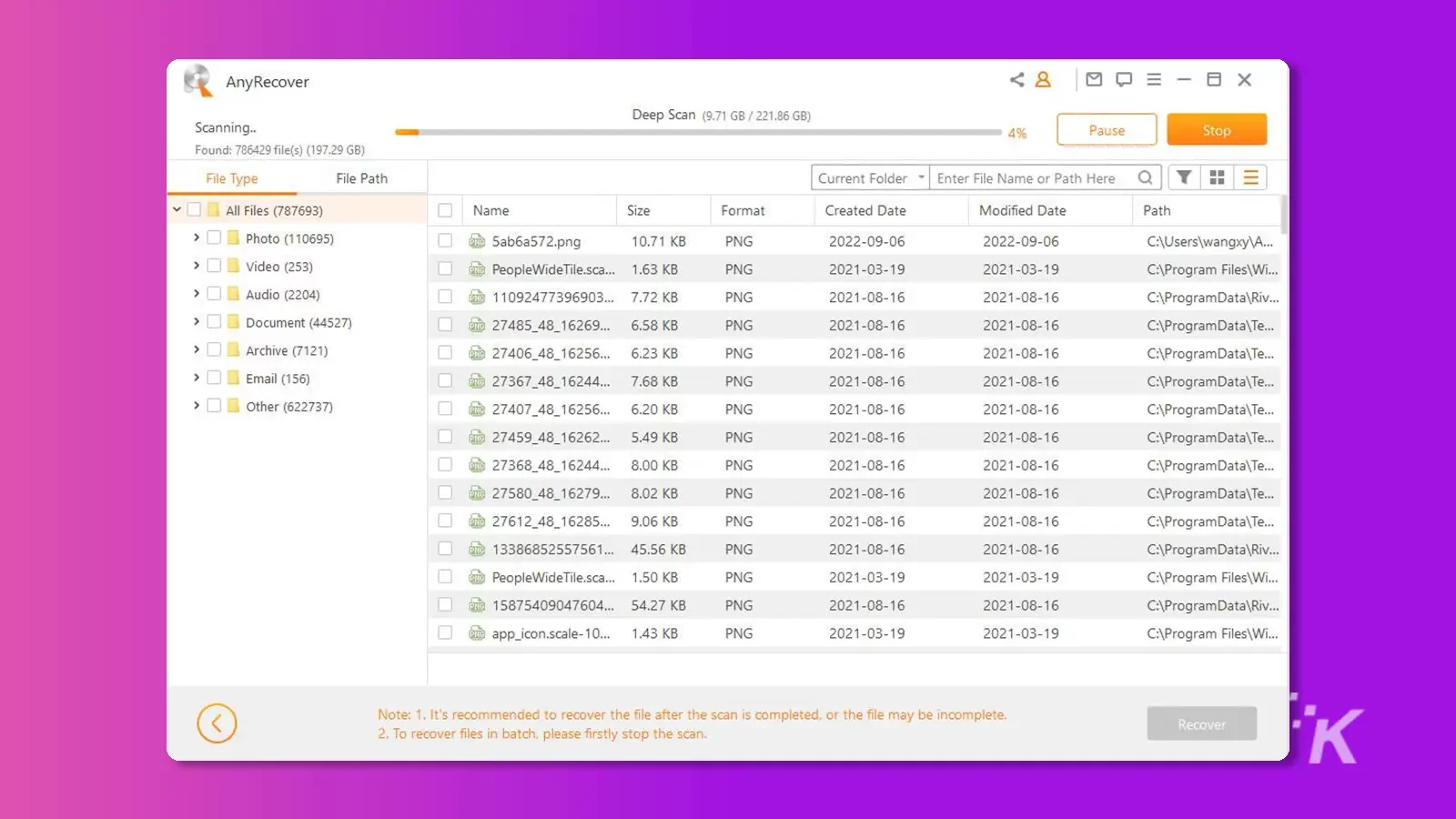
- หลังจากการสแกน ให้เลือกไฟล์ที่คุณต้องการกู้คืนและดูตัวอย่าง คลิกปุ่ม "กู้คืน" เพื่อบันทึกไฟล์ที่กู้คืน
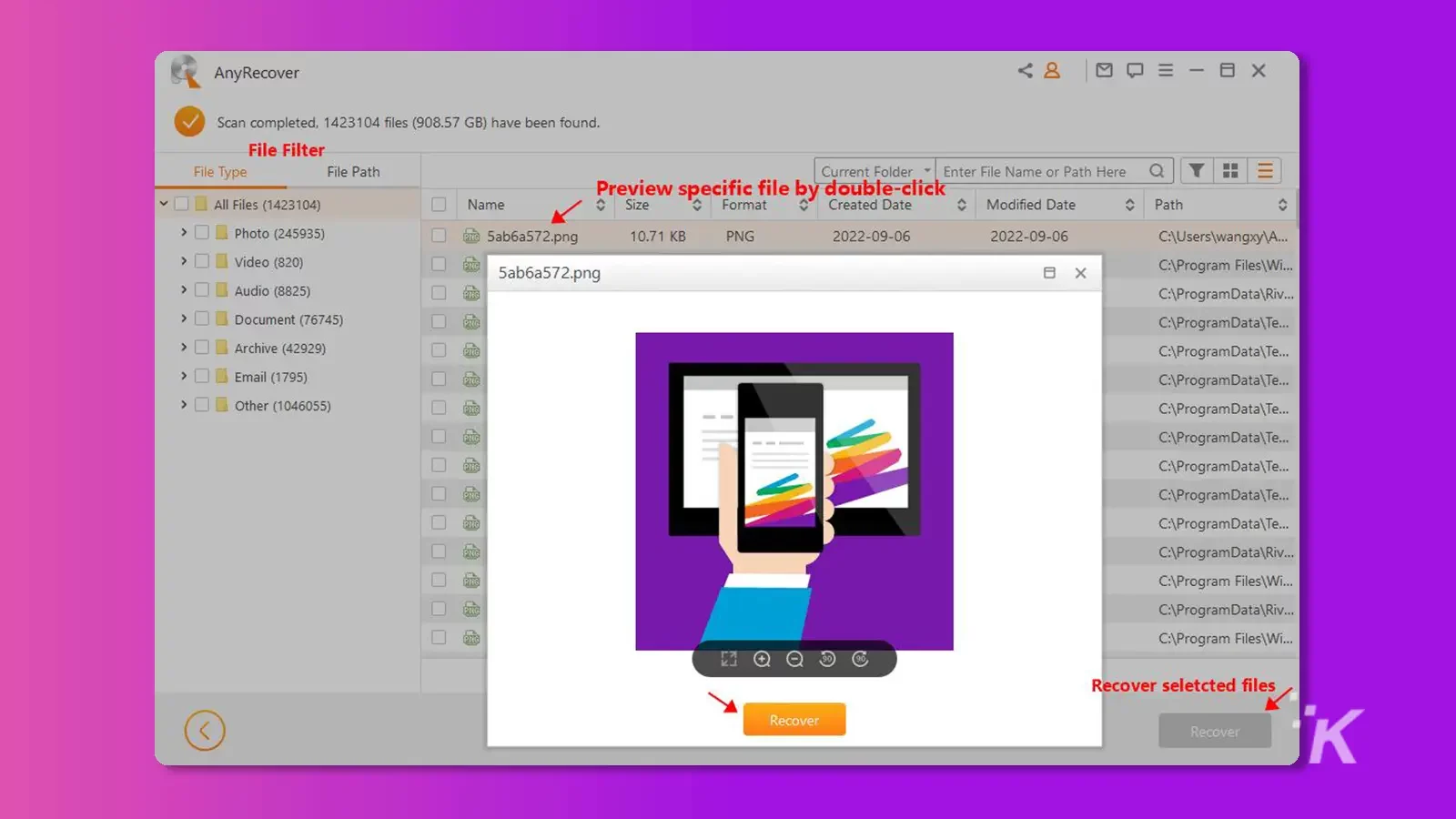
ขอแสดงความยินดี คุณได้ใช้เครื่องมือการกู้คืนข้อมูล USB ที่ดีที่สุดในการกู้คืนไฟล์ที่เสียหายและถูกลบเรียบร้อยแล้ว
การกู้คืนข้อมูลแฟลชไดรฟ์ USB มีค่าใช้จ่ายเท่าใด

ซอฟต์แวร์กู้คืนข้อมูล – ทดลองใช้ฟรี
เครื่องมือการกู้คืนข้อมูล AnyRecover USB รุ่นทดลองใช้ฟรีจะให้คุณสมบัติการกู้คืนข้อมูลทั้งหมดแก่คุณโดยไม่มีข้อจำกัดใดๆ
ดังนั้น คุณสามารถสแกนไดร์ฟ USB ได้อย่างรวดเร็ว ดูตัวอย่างและกู้คืนไฟล์โดยใช้เวอร์ชันทดลองฟรี
อย่างไรก็ตาม การทดลองใช้งานฟรีนี้มีข้อบกพร่องเพียงข้อเดียว อนุญาตให้คุณกู้คืนไฟล์ข้อมูลได้สูงสุด 200MB เท่านั้น ดังนั้นคุณจะต้องได้รับเวอร์ชันที่ต้องชำระเงินเพื่อกู้คืนข้อมูลเพิ่มเติม

เมื่อพูดถึงเรื่องนี้ หากคุณมีความต้องการในการกู้คืนข้อมูลเมื่อเร็วๆ นี้ อย่าลังเลที่จะตรวจสอบการขายในช่วงวันหยุดต่อเนื่องของบริษัท ซึ่งมอบส่วนลดให้กับลูกค้าสูงสุดถึง 60%
AnyRecover ขายคริสต์มาส
ข้อเสนอลดราคาช่วงคริสต์มาสของ AnyRecover ได้แก่: ซื้อ 1 แถม 1 สำหรับผลิตภัณฑ์ทั้งหมด รวมถึงการกู้คืนข้อมูล การกู้คืนข้อมูลสำหรับ Mac การกู้คืนข้อมูลสำหรับ iOS และการกู้คืนข้อมูลสำหรับ Android
บริการกู้ข้อมูล – ราคาแพง
มีตัวเลือกบริการกู้คืนข้อมูลแบบออฟไลน์มากมายสำหรับอุปกรณ์ภายนอก ยกเว้นซอฟต์แวร์ ดังนั้นบริการกู้คืนข้อมูลนี้อาจมีอัตราความสำเร็จสูง
อย่างไรก็ตาม ราคาสำหรับบริการกู้คืนข้อมูลนั้นค่อนข้างแพง
เราใช้บริการของ Blizzard เป็นตัวอย่าง; เริ่มต้นที่ 145 ดอลลาร์สำหรับแฟลชไดรฟ์ที่ชำรุด และ 395 ดอลลาร์สำหรับตัวเลือกการกู้คืนฮาร์ดดิสก์มาตรฐาน
นอกจากนี้ คุณไม่ต้องทำอะไรเพื่อกู้คืนข้อมูลแฟลชไดรฟ์ USB คุณส่งอุปกรณ์ของคุณไปที่ Blizzard และพวกเขาจะกู้คืนไฟล์จาก USB และส่งกลับมาให้คุณ
อย่างไรก็ตาม ปัญหาคือคุณอาจต้องพิจารณาเรื่องความเป็นส่วนตัวและเวลาที่ต้องรอนาน
บทสรุป

ข้อมูลมีค่าอย่างยิ่งในยุคดิจิทัลนี้
ดังนั้น คุณจึงจัดเก็บข้อมูลที่เป็นทางการ บันทึกทางการเงิน ข้อมูลส่วนบุคคล และอื่นๆ อีกมากมายบนอุปกรณ์ของคุณ และการรักษาความปลอดภัย การรักษาความปลอดภัย และบูรณาการเป็นสิ่งสำคัญ
ดังนั้น จะทำอย่างไรถ้าคุณทำข้อมูลหายและต้องการกู้คืนไฟล์จาก USB? เราได้พูดถึงสองเครื่องมือการกู้คืนข้อมูล USB ที่ดีที่สุดในด้านราคา
AnyRecover เป็นเครื่องมือกู้คืนข้อมูล USB ที่มีคุณลักษณะทั้งหมดและการกู้คืนที่ปลอดภัยและเชื่อถือได้
เมื่อเปรียบเทียบกันแล้ว Blizzard Data Recovery เป็นตัวเลือกราคาแพงที่ทำให้ปัญหาการกู้คืนข้อมูลที่ซับซ้อนสามารถแก้ไขได้ง่าย
AnyRecover ขายคริสต์มาส
ข้อเสนอลดราคาช่วงคริสต์มาสของ AnyRecover ได้แก่: ซื้อ 1 แถม 1 สำหรับผลิตภัณฑ์ทั้งหมด รวมถึงการกู้คืนข้อมูล การกู้คืนข้อมูลสำหรับ Mac การกู้คืนข้อมูลสำหรับ iOS และการกู้คืนข้อมูลสำหรับ Android
มีความคิดเกี่ยวกับเรื่องนี้หรือไม่? นำการสนทนาไปที่ Twitter หรือ Facebook ของเรา
คำแนะนำของบรรณาธิการ:
- จะบอกได้อย่างไรว่า USB ของคุณติดอาวุธ
- Apple กำลังทำให้ iMessage และ iCloud ปลอดภัยยิ่งขึ้นสำหรับข้อมูลที่เก็บไว้
- สำรองข้อมูล VMware ได้ง่ายด้วย Vinchin ผู้ให้บริการด้านการปกป้องข้อมูลที่ได้รับการรับรองอย่างเป็นทางการ
- รีวิวซอฟต์แวร์กู้คืนไฟล์ ReclaiMe: คุณสมบัติการกู้คืนไฟล์ที่ยอดเยี่ยมสำหรับ Windows, Mac และ Linux
การเปิดเผยข้อมูล: นี่คือโพสต์ที่ได้รับการสนับสนุน อย่างไรก็ตาม ความคิดเห็น บทวิจารณ์ และเนื้อหาบรรณาธิการอื่นๆ ของเราไม่ได้รับอิทธิพลจากการสนับสนุนและยังคงมีวัตถุประสงค์
